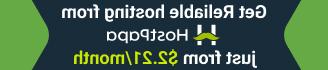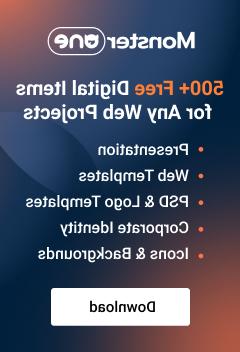OpenCart 2.x. 如何在模板53552、53398、53325、53279、53122、53499中管理谷歌地图
2015年9月1日
本教程展示了如何进行编辑 Google map location in OpenCart 2.x模板 53552, 53398, 53325, 53279, 53122, 53499.
OpenCart 2.x. 如何在模板53552、53398、53325、53279、53122、53499中管理谷歌地图
In order to update Google Map 在站点位置上,应执行以下步骤:
-
Open http://www.google.com/maps/ in your browser 然后把你的地址插入 Search bar 然后点击 Search button:
-
搜索完成后,右键单击位置并选择 What’s here? 在下拉菜单中. 将出现带有坐标的弹出框:
-
单击弹出框中的坐标,现在您可以看到 Y and X 值在搜索栏. 让我们把它们插入到地图中.
-
Navigate to OpenCart管理面板-模块 HTML Content > gmap. Module 也可以称为“HTML Content > contacts”. Click the 源代码 按钮 editor. In Code View 窗口,你会看到 map marker 坐标:
请随时查看下面的详细视频教程:
OpenCart 2.x. 如何在模板53552、53398、53325、53279、53122、53499中管理谷歌地图